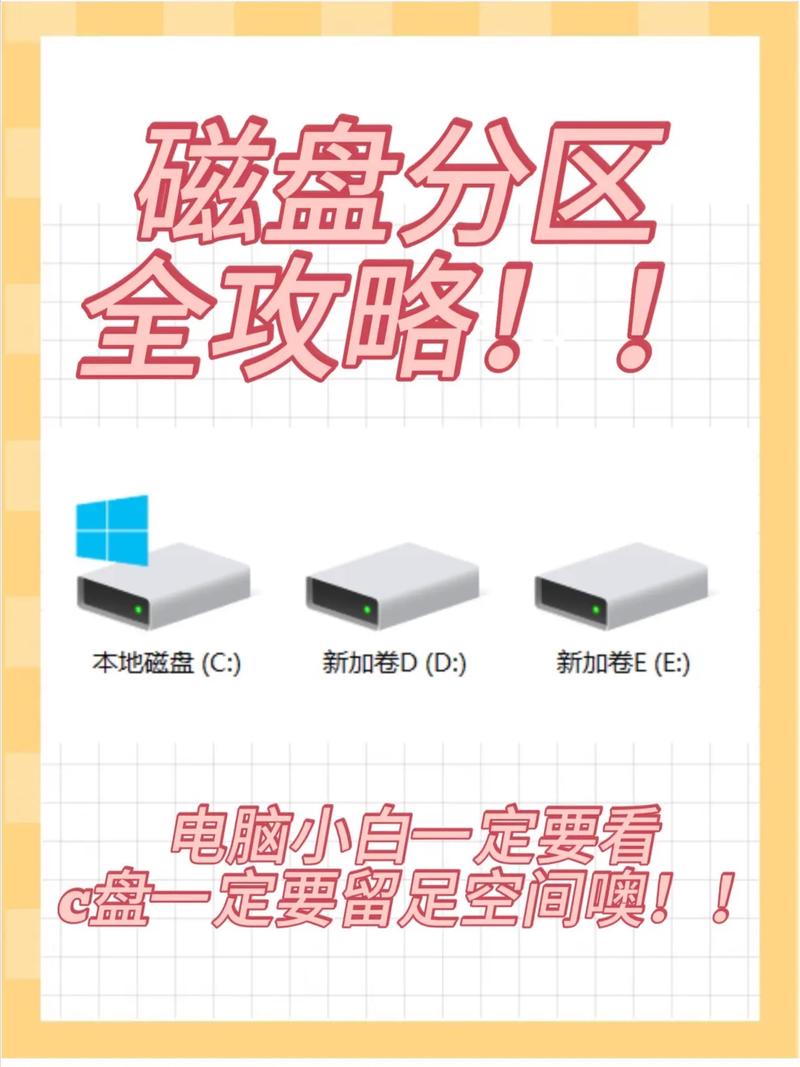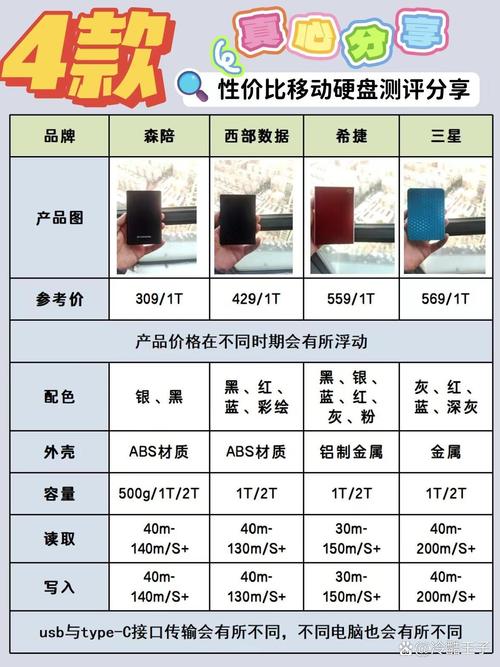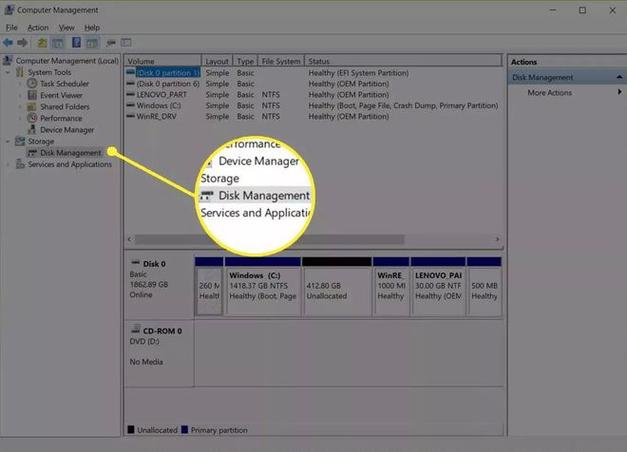在使用这款希捷品牌的1T容量移动硬盘之前,必须先进行分区处理,这一点非常重要。这样的操作能够使数据存放变得更有条理。接下来,我将详细讲解如何对希捷1T移动硬盘进行分区。
分区前准备
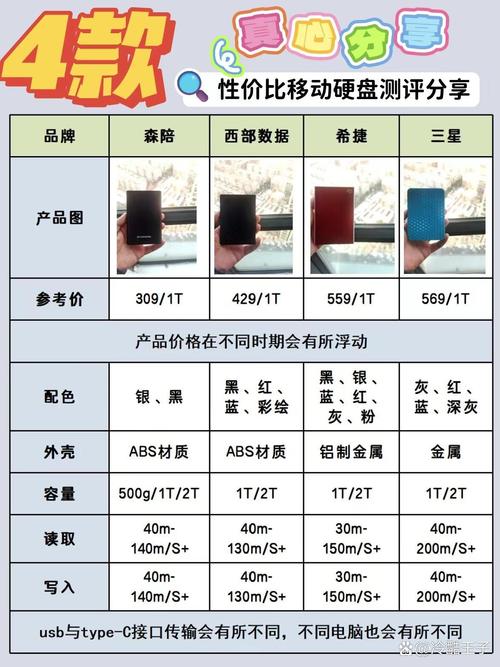
在对希捷1T移动硬盘进行分区之前,有几项准备工作要做。首先,要备份硬盘中的关键数据,以防在分区时数据丢失。然后,要确认有一台能正常工作的电脑,一般使用的是Windows系统。同时,还需确保电脑与移动硬盘的连接稳定。做好这些准备工作后,方可开始分区操作。

除此之外,你还需要了解一些基础的分区分别,比如要明白主分区和扩展分区之间的差异。主分区可以直接进行格式化并安装操作系统,而扩展分区则需要再细分为逻辑分区后才能被使用。掌握这些知识,会让你在进行分区操作时更有条理。
使用磁盘管理工具
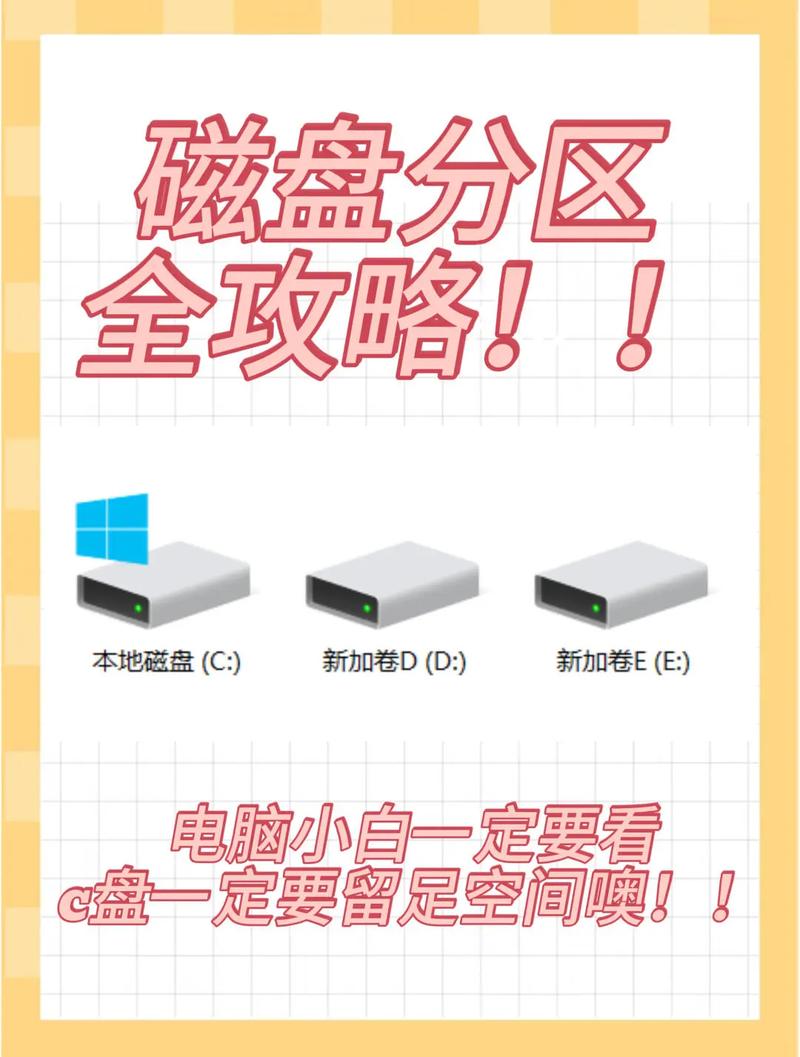
电脑自带的磁盘管理工具常被用来进行硬盘分区。比如,先将希捷品牌的1TB移动硬盘连接到电脑上,接着用鼠标右键点击“我的电脑”,挑选“管理”功能。在弹出的界面里,搜寻并点击“磁盘管理”选项。在磁盘管理界面,可以查看到移动硬盘的各项数据。之后,再次用鼠标右键点击移动硬盘,并选择执行“压缩卷”的操作。
在弹出的对话框中,你需要输入你想要减少的磁盘空间量,这个数值将直接影响到你将要建立的分区的大小。输入完成后,点击“压缩”按钮,随后在剩余的未分配空间区域,用鼠标右键点击,选择“新建简单卷”。最后,按照系统提示的向导步骤,完成分区的格式化操作,并分配相应的盘符。
借助第三方分区软件

除了系统自带的工具,我们还可以选择使用DiskGenius等第三方分区软件。首先,您需要从官方网站下载并安装这个软件。安装完成后,打开软件,在界面上找到希捷品牌的1TB移动硬盘。这款软件的界面设计得简洁直观,操作起来也比较简便。

在软件界面的上方,轻点“快速分区”的图标,接着在弹出的窗口中对分区的数量、容量以及文件系统等选项进行修改。根据实际需要,可以自由设定每个分区的大小,比如把硬盘分成三个主要部分,每个部分专门存储不同类型的文件。调整完毕后,按“确定”键,软件就会自动开始执行分区操作。
分区大小规划

这款1T的移动硬盘,合理分配各个分区的大小非常关键。若是以存储电影、视频等体积较大的文件为主,最好设立一个较大的分区,比如500G,甚至更大。但如果主要用于存放文档、图片等体积较小的文件,那么可以将多个分区设置得相对较小,大概在100到200G左右。
在考虑数据量未来增长趋势的同时,如果目前还无法准确预测未来存储数据的种类,那么可以预留一些尚未分配的存储空间。这样一来,当未来需要扩展存储空间时,就可以方便地进行分区。
格式化分区

分区操作完成之后,格式化环节同样至关重要。这个环节能保证分区顺利运行,并且让我们有机会选择合适的文件系统,比如常用的NTFS和FAT32。NTFS系统在处理大文件和高容量存储方面表现出色,特别适合存放大量数据;而FAT32则因其更高的兼容性,被众多设备所支持。
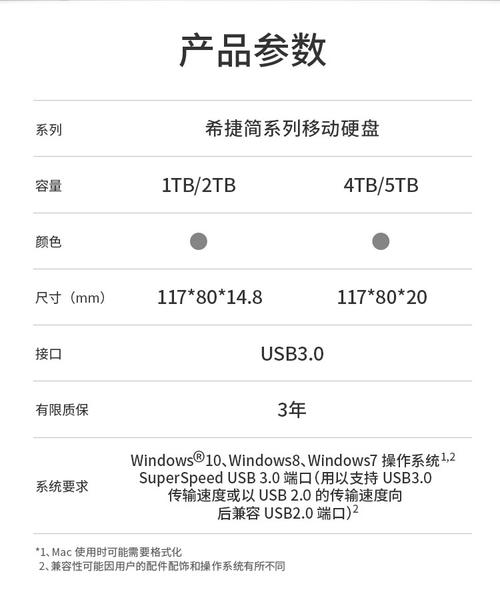
使用磁盘管理工具或第三方分区软件时,首先需右击目标分区进行选择,然后点击“格式化”功能。在弹出的对话框中,挑选适合的文件系统及分配单元大小等参数。完成设置后,点击“开始”按钮,格式化过程即可顺利执行。
检测分区结果

分区和格式化工作完成后,必须对分区的实际效果进行核实。您可以在“此电脑”的界面里查看移动硬盘的分区详情,核实分区的数量和大小是否符合您的预期。另外,您还可以将一些文件复制到这些分区中,以此来检验文件的读写操作是否流畅。
检测时若发现分区出现故障,比如文件读写出现异常等问题,必须立刻对分区设置进行审查,或者重新进行分区操作。一定要确保分区能够稳定并且流畅地运行。

在使用希捷1T移动硬盘进行分区过程中,你是否遇到了难题?欢迎在评论区分享你的经历。若这篇文章对你有所启发,别忘了点赞支持,并分享给更多人。